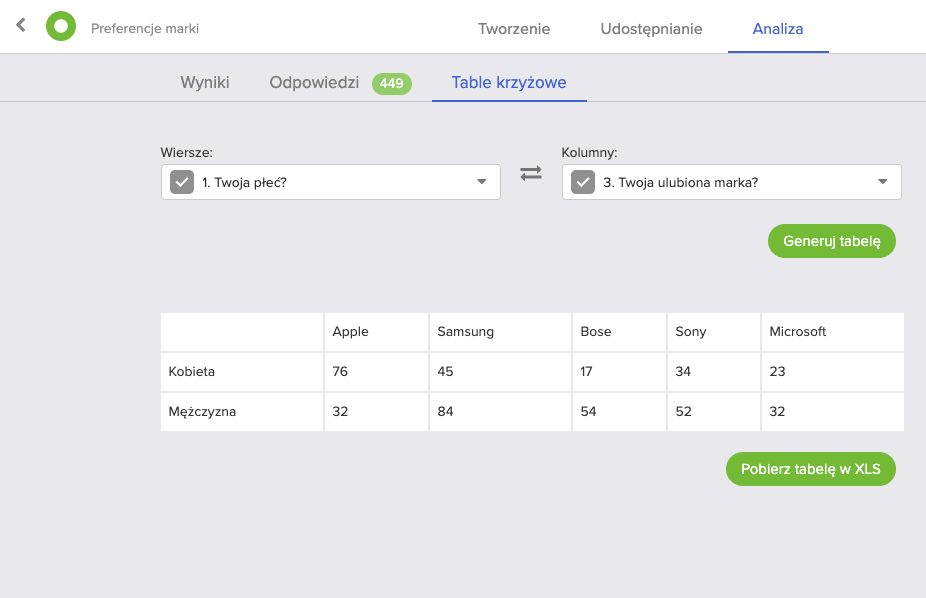Analiza wyników ankiety
W zakładce Analiza znajdują się odpowiedzi, które zostały dodane za pomocą formularza ankiety. W trakcie przeprowadzania badania, możesz monitorować napływające wyniki w czasie rzeczywistym. Po zakończeniu badania, możesz pobrać wszystkie swoje dane do arkusza kalkulacyjnego w formacie pliku Excel (XLS) lub CSV. Dodatkowo możesz pobrać raport w formacie PDF. Jest to przydatne do dalszej analizy lub do scalania danych z wielu formularzy.
Eksport wyników
1. Otwórz formularz, z którego chcesz pobrać wyniki, a następnie przejdź do zakładki Analiza.
W tym miejscu możesz wydrukować lub zapisać raport do PDF oraz pobrać dane do CSV klikając opcję Zapisz raport do Excel'a.
 Przechodząc do zakładki Odpowiedzi-Pobierz wszystkie odpowiedzi możesz pobrać dane surowe:
Przechodząc do zakładki Odpowiedzi-Pobierz wszystkie odpowiedzi możesz pobrać dane surowe:

Usuwanie pojedynczych odpowiedzi
Dodatkowo możesz usunąć pojedyncze odpowiedzi przechodząc do zakładki Analiza- Odpowiedzi. Zobaczysz wówczas zbiór wszystkich pojedynczych wypełnień Twojej ankiety. Aby usunąć pojedyncze wypełnienia, kliknij ikonkę kosza nad danym arkuszem.

Tworzenie reguł filtrowania
Aby utworzyć reguły filtrowania:
1. Przejdź do sekcji Analiza-Wyniki-Dostosuj raport.
2. W sekcji Filtry Pytań wybierz pytanie i odpowiedź, które mają zostać wyświetlone.
3. Klikając opcję Dodaj kolejną regułę możesz dodać kolejny filtr do tego samego lub innego pytania.
4. Kliknij Zastosuj. Wówczas zobaczysz liczbowe i procentowe ujęcie odpowiedzi uwzględnionych w filtrze.
5. Możesz wyeksportować swoje wyniki z zastosowanym filtrem.

Tabele krzyżowe
Aby stworzyć tabele krzyżowe, wystarczy stworzyć ankietę z minimum dwoma pytaniami. Pytania powinny być zamknięte np. Wybór lub Skala. Po zebraniu odpowiedzi przechodzimy do zakładki Analiza – Tabele krzyżowe i wybieramy pytania, które chcemy skrzyżować. Klikając przycisk Generuj tabelę, pojawi nam się tabela krzyżowa stworzona z wybranych pytań. Dodatkowo pod nią pojawi się przycisk umożliwiający pobranie jej do Excel’a.